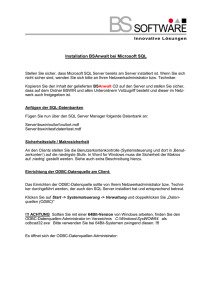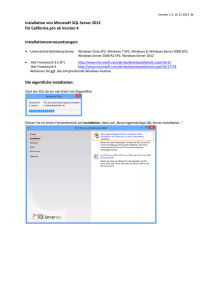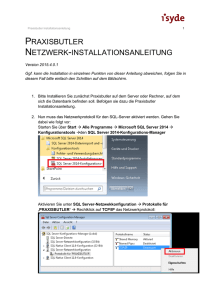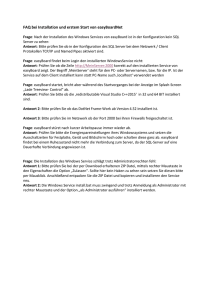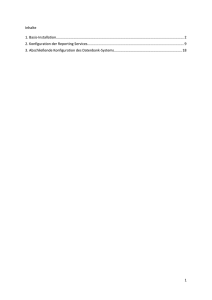Installation BSInkasso bei Microsoft SQL
Werbung
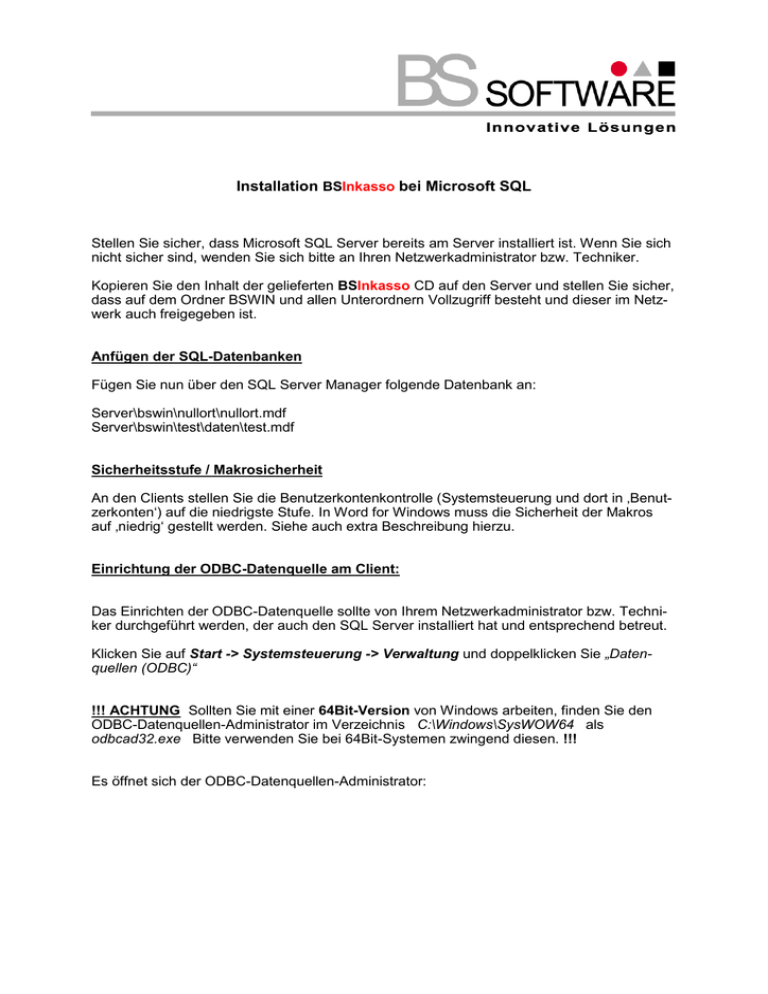
Installation BSInkasso bei Microsoft SQL Stellen Sie sicher, dass Microsoft SQL Server bereits am Server installiert ist. Wenn Sie sich nicht sicher sind, wenden Sie sich bitte an Ihren Netzwerkadministrator bzw. Techniker. Kopieren Sie den Inhalt der gelieferten BSInkasso CD auf den Server und stellen Sie sicher, dass auf dem Ordner BSWIN und allen Unterordnern Vollzugriff besteht und dieser im Netzwerk auch freigegeben ist. Anfügen der SQL-Datenbanken Fügen Sie nun über den SQL Server Manager folgende Datenbank an: Server\bswin\nullort\nullort.mdf Server\bswin\test\daten\test.mdf Sicherheitsstufe / Makrosicherheit An den Clients stellen Sie die Benutzerkontenkontrolle (Systemsteuerung und dort in ‚Benutzerkonten‘) auf die niedrigste Stufe. In Word for Windows muss die Sicherheit der Makros auf ‚niedrig‘ gestellt werden. Siehe auch extra Beschreibung hierzu. Einrichtung der ODBC-Datenquelle am Client: Das Einrichten der ODBC-Datenquelle sollte von Ihrem Netzwerkadministrator bzw. Techniker durchgeführt werden, der auch den SQL Server installiert hat und entsprechend betreut. Klicken Sie auf Start -> Systemsteuerung -> Verwaltung und doppelklicken Sie „Datenquellen (ODBC)“ !!! ACHTUNG Sollten Sie mit einer 64Bit-Version von Windows arbeiten, finden Sie den ODBC-Datenquellen-Administrator im Verzeichnis C:\Windows\SysWOW64 als odbcad32.exe Bitte verwenden Sie bei 64Bit-Systemen zwingend diesen. !!! Es öffnet sich der ODBC-Datenquellen-Administrator: Klicken Sie auf den Reiter „System-DSN“ und dann auf „Hinzufügen“. Markieren Sie „SQL Server“ bzw. „SQL Server Native Client“, wenn dieser schon installiert ist, und klicken Sie auf „Fertig stellen“ Im nachfolgenden Fenster vergeben Sie bitte als Name für die Datenquelle bsql und wählen den Server aus, auf dem Ihr Microsoft SQL Server installiert ist. Danach klicken Sie bitte auf „Weiter“ Im folgenden Fenster stellen Sie sicher, dass „Mit Windows NT-Authentifizierung anhand des Benutzernamens im Netzwerk“ ausgewählt ist. Zudem muss der Punkt „Zum SQL Server verbinden…“ angehakt sein. Danach klicken Sie bitte auf Weiter. In den nächsten beiden Fenstern übernehmen Sie bitte die gezeigten Voreinstellungen und klicken Sie erneut auf „Weiter“ … …und auf „Fertig stellen“ Es wird Ihnen die Konfiguration der neuen Datenquelle nochmals zusammengefasst angezeigt und Sie haben die Möglichkeit, diese auch zu testen. Ist der Test erfolgreich, bestätigen Sie diesen mit „OK“ Installation BSInkasso Danach führen Sie am Client die Arbeitsplatzinstallation für BSInkasso durch. Stellen Sie sicher, dass das Serverlaufwerk als Netzlaufwerk verbunden ist. Rufen Sie sich nun die Datei BS-Inkasso-Arbeitsplatz.exe aus dem BSWIN-Verzeichnis Ihres Serverlaufwerkes auf. Die Voreinstellung auf dem Feld ‚Firma‘ lautet TEST. Sollten bereits mehrere Firmen installiert sein, können Sie hier die gewünschte Firma auswählen. Klicken Sie nun auf den Button auf „Starten“. Wenn die Installation beendet ist, schließen Sie das Fenster mit Klick auf „Beenden“. Sie finden nun auf dem Desktop eine Programmverknüpfung mit ‚BSInkasso‘. Sollten Sie bei der Installation Hilfe benötigen oder Fragen haben, setzen Sie sich bitte mit unserer Hotline unter (0 89) 4 51 90 10 in Verbindung. Oder schicken Sie uns ein Fax an (0 89) 6 88 16 74 bzw. eine eMail an [email protected] Sie erreichen uns von Montag bis Freitag von 09:00 – 12:00 Uhr sowie von 13:00 – 17:00 Uhr.